Snapchat è uno dei social media che è amichevole per gli utenti. Dall’interfaccia utente alla privacy, Snapchat soddisfa le esigenze degli utenti. Inoltre, la maggior parte degli utenti utilizza Snapchat per mantenere la propria serie di Snap. Inoltre, Snapchat salva le informazioni degli utenti, il che aiuta gli utenti ad accedervi quando necessario. Tuttavia, se condividi spesso il tuo smartphone con i tuoi amici e hai problemi di privacy, puoi cancellare la cronologia delle ricerche in qualsiasi momento dall’applicazione Snapchat.
Come cancellare la cronologia delle ricerche sull’app mobile Snapchat
Puoi seguire i passaggi seguenti per cancellare la cronologia delle ricerche sul tuo iPhone e smartphone Android.
(1) Avvia l’app Snapchat sul tuo Android e iPhone. (App Store/Play Store).
(2) Una volta visualizzata la Home page, toccare il Profilo icona.
(3) Da lì, tocca il Impostazioni (Ingranaggio) icona in alto a destra.
(4) Sotto Impostazioniscorrere verso il basso fino a Azioni dell’account sezione.
(5) Ora puoi vedere Cancella cronologia delle ricerche. Toccalo.

(6) Infine, colpisci Chiaro/OK dal pop-up per eliminare la cronologia delle ricerche dall’account Snapchat.
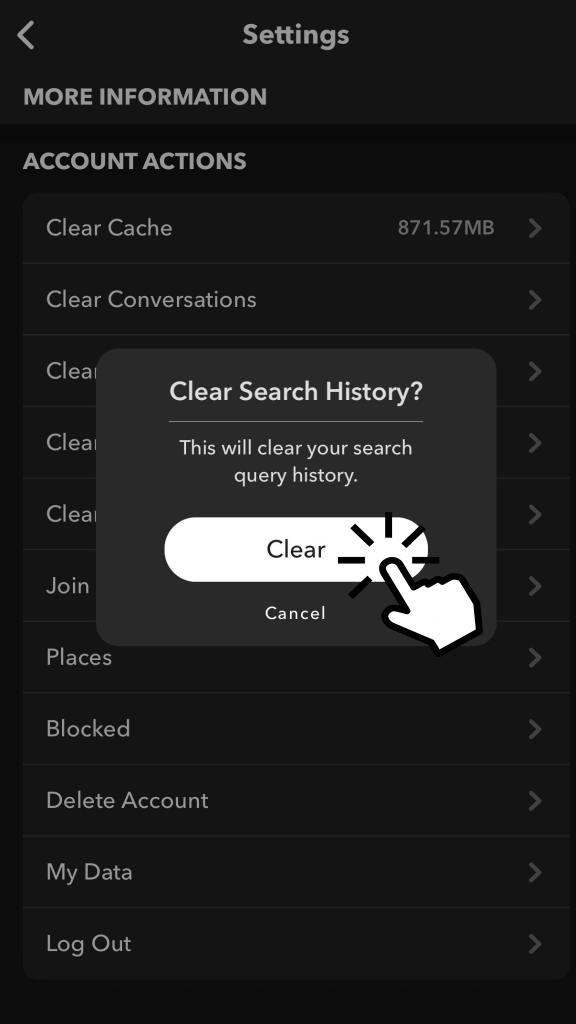
Come cancellare la cronologia delle ricerche di Snapchat sull’app desktop
No. Sfortunatamente, il Web di Snapchat e la versione desktop non offrono agli utenti la funzione di rimuovere la cronologia delle ricerche simile all’app mobile. Tuttavia, puoi richiedere l’assistenza Snapchat per ottenere la cronologia delle ricerche.
(1) Avviare il PWA di Snapchat sul tuo desktop.
(2) Fare clic su Profilo icona → Impostazioni dell’account.
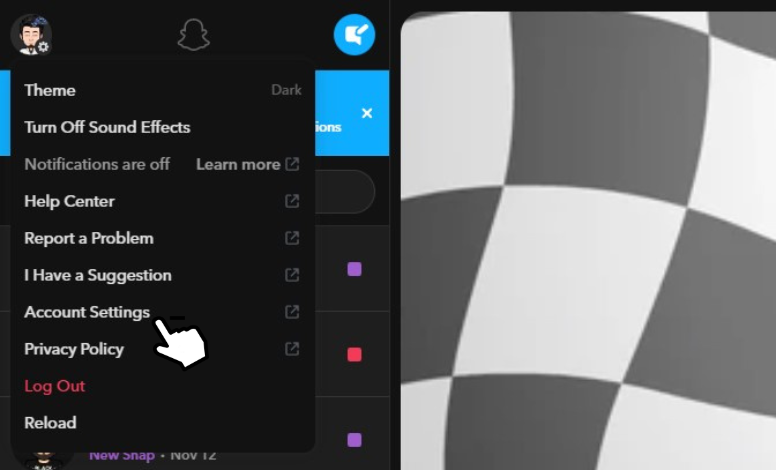
(3) Ti reindirizza al Gestisci il mio account pagina.
(4) Fare clic I miei dati. Puoi visualizzare Cronologia delle ricerche dall’elenco delle opzioni.
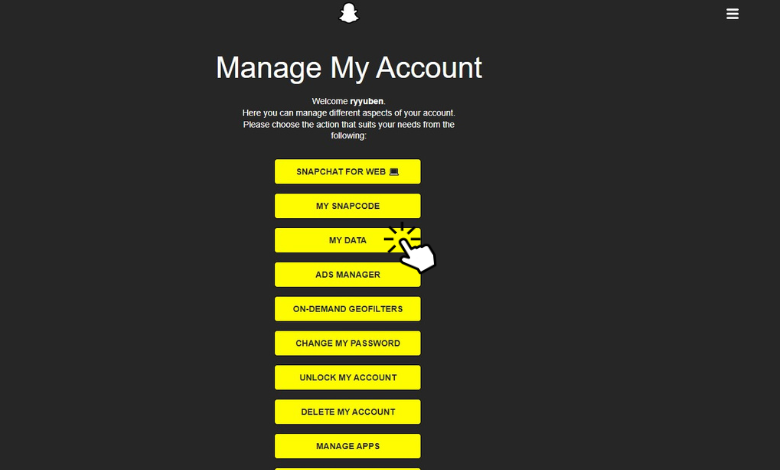
(5) Inserisci il tuo indirizzo email (associato all’account Snapchat) nel campo richiesto e premi Inviare la richiesta.
(6) Entro pochi giorni lavorativi, riceverai una mail dal Snapchat Supporto squadra.
(7) Riceverai un link nella tua casella di posta. Cliccandoci sopra, ti reindirizza a I miei dati pagina. Scarica il file ZIP facendo clic sul collegamento accanto a I tuoi dati sono pronti.
(8) Una volta scaricato, aprire il file ZIP e fare clic html sottocartella.
(9) Infine, scegli search_history.html file per visualizzare la cronologia delle ricerche.

